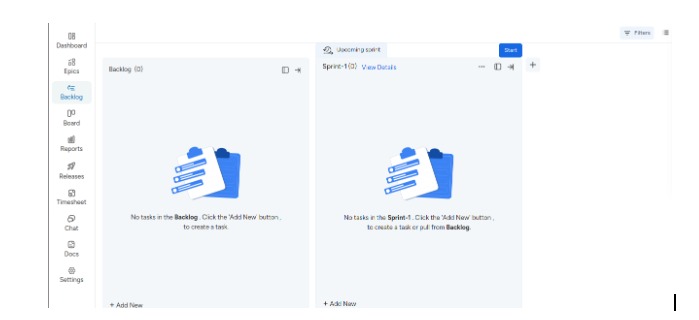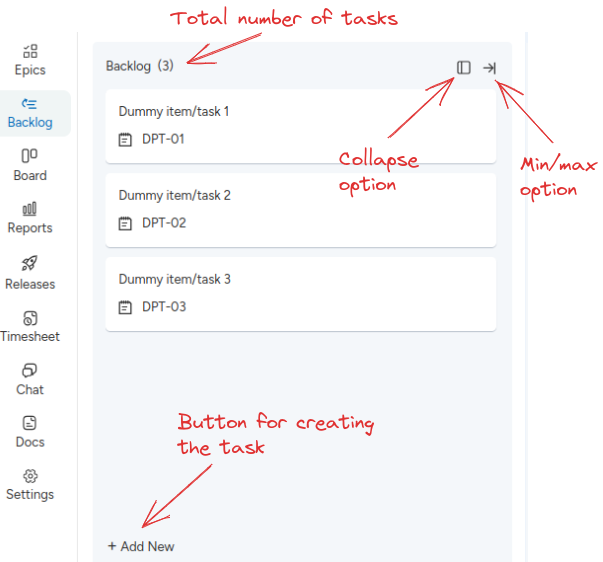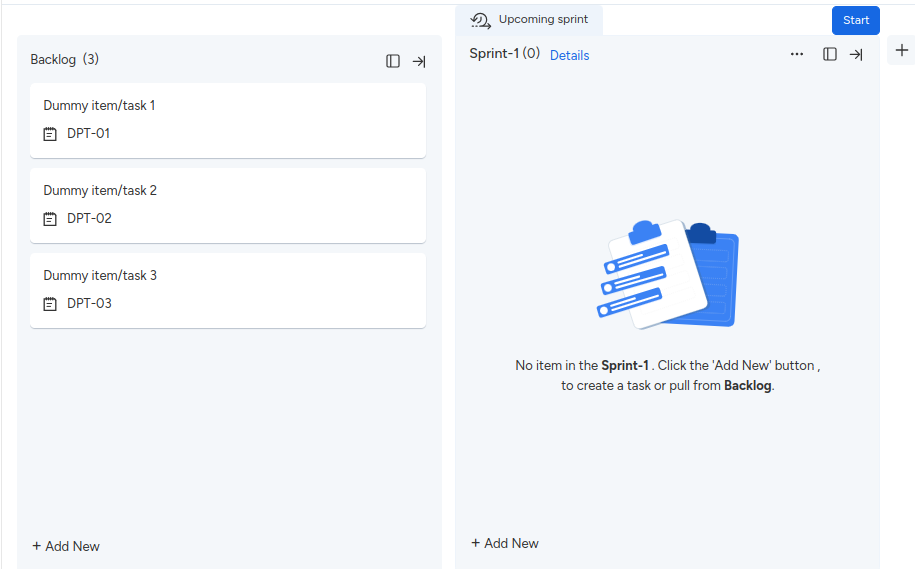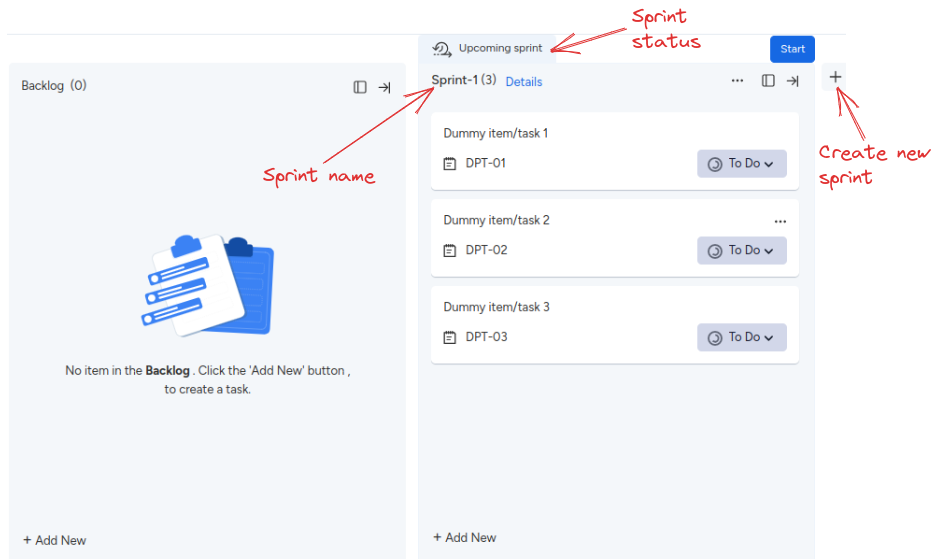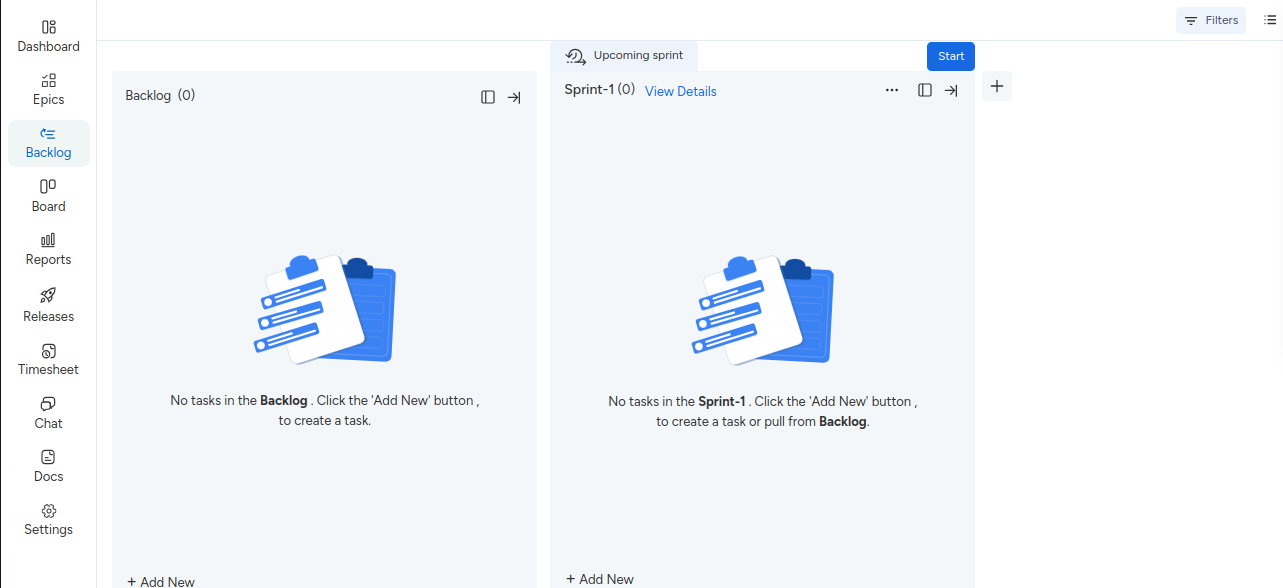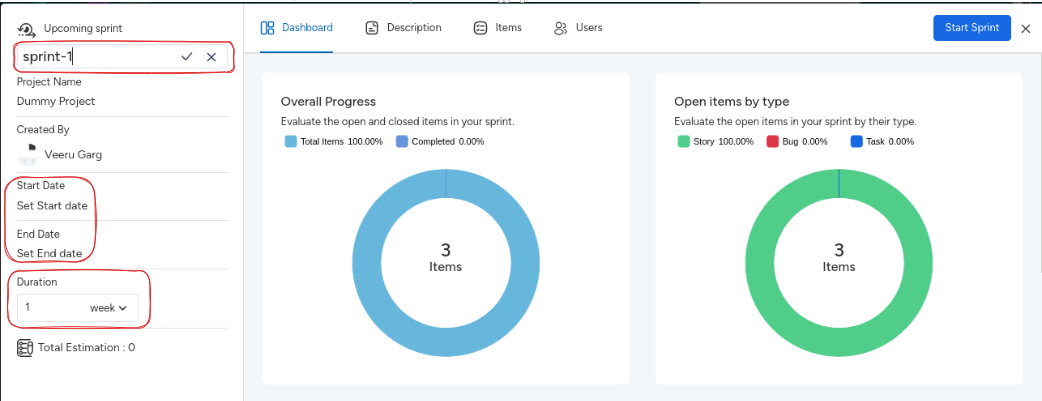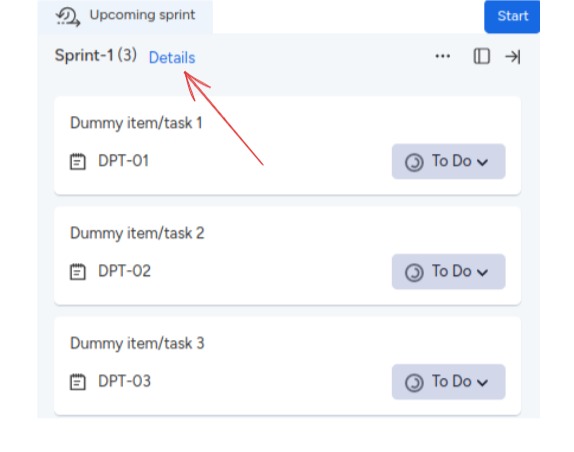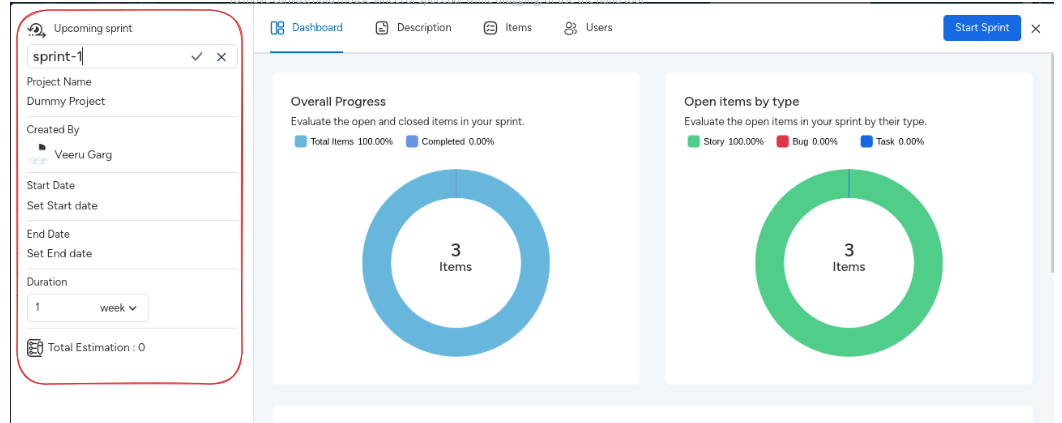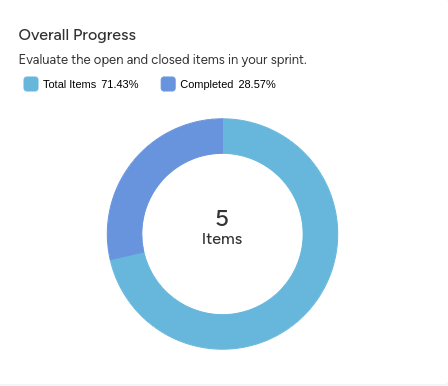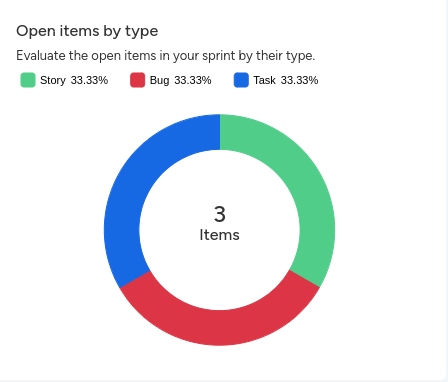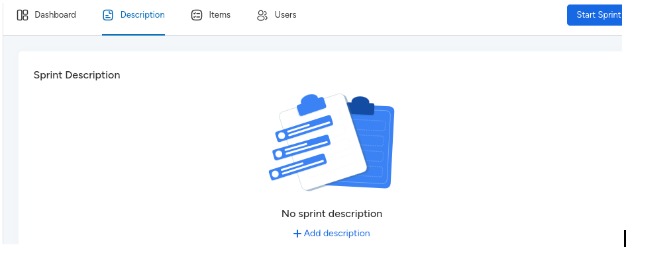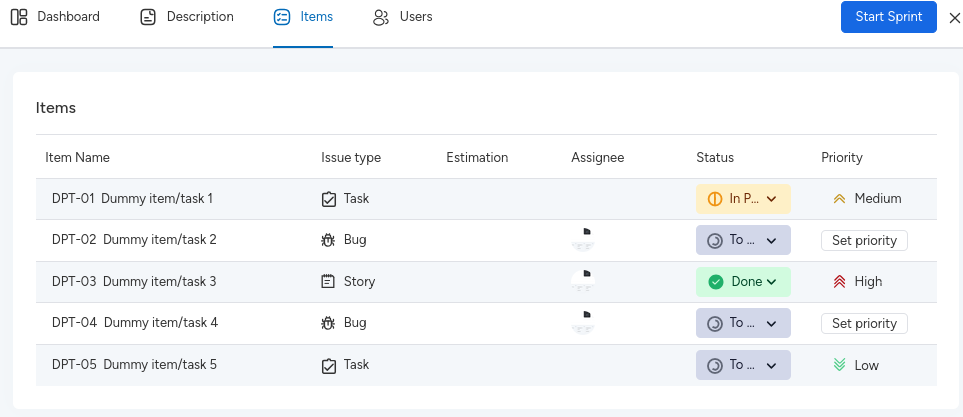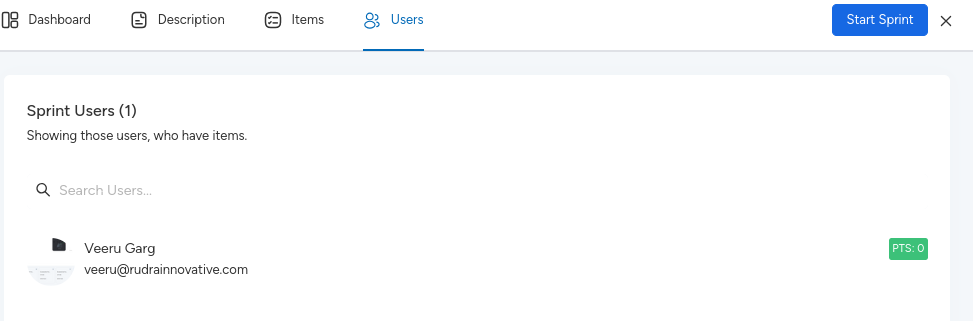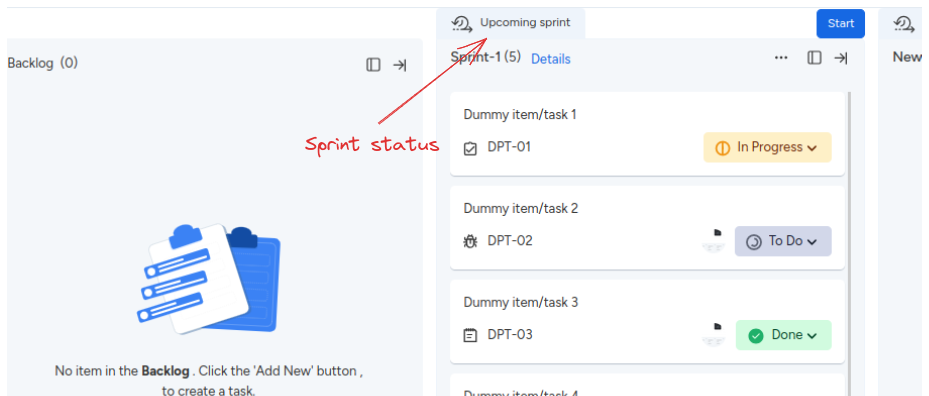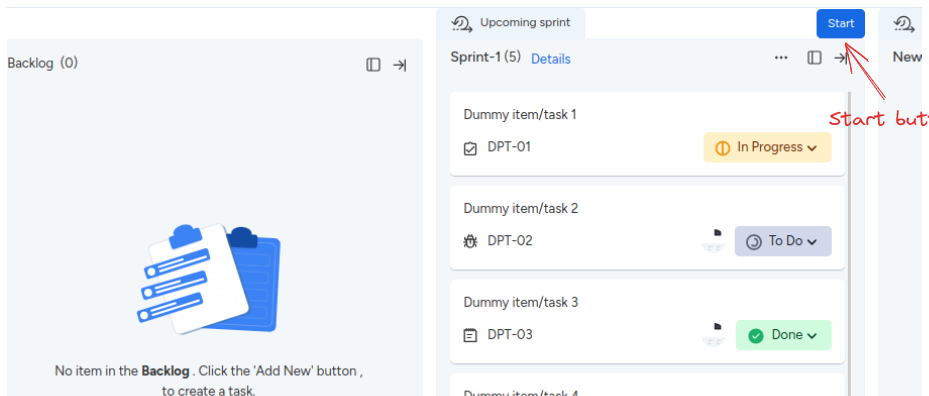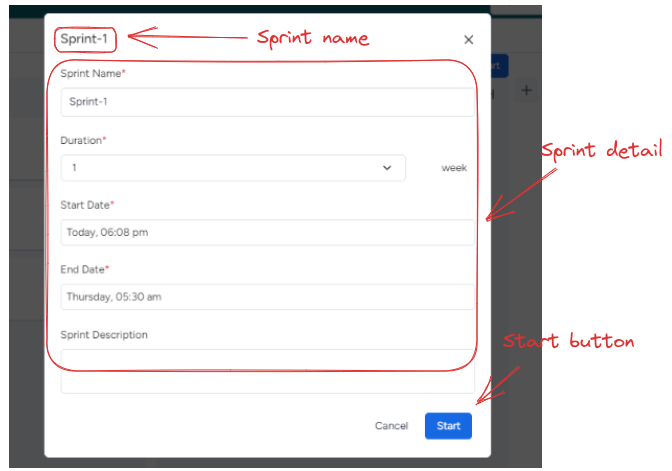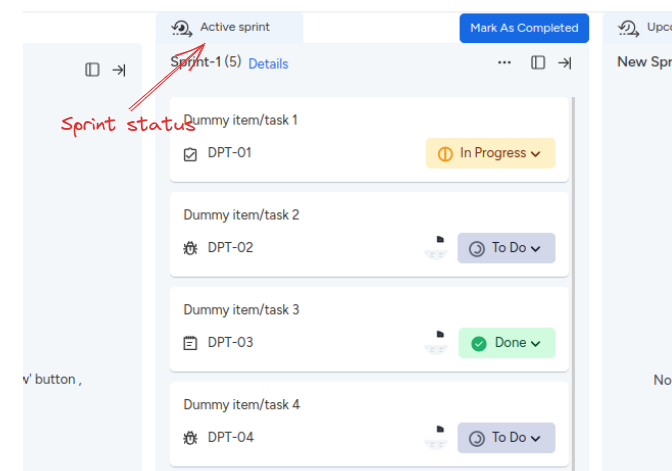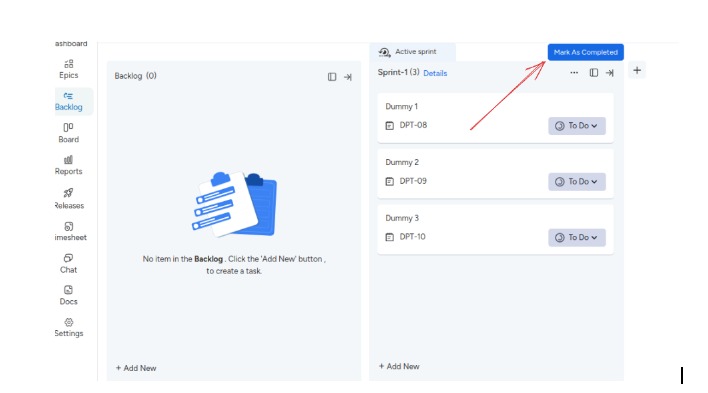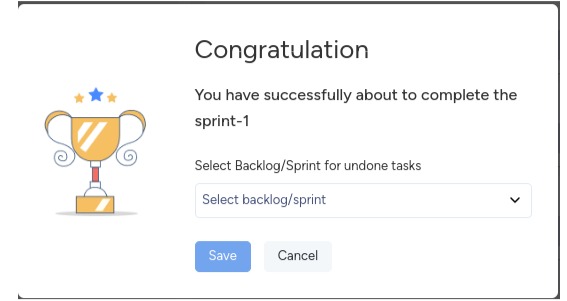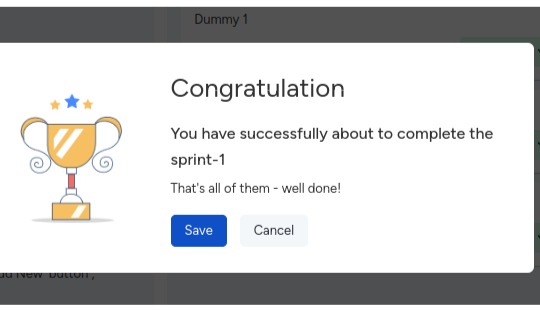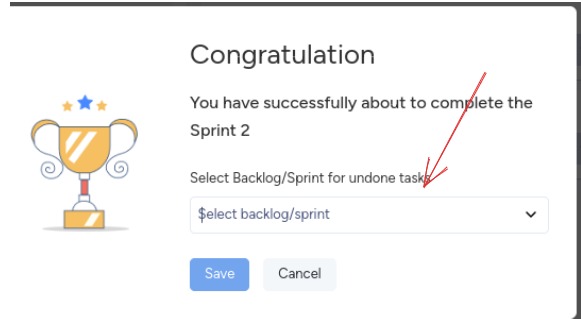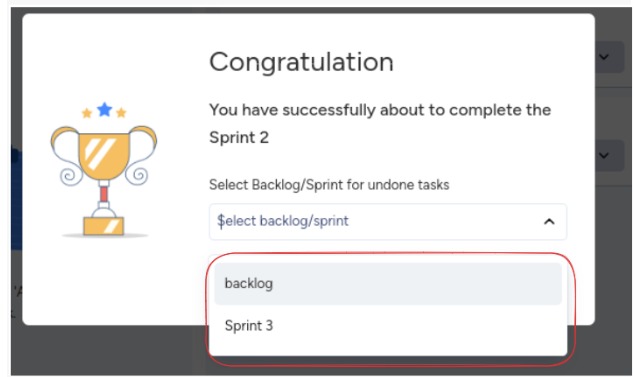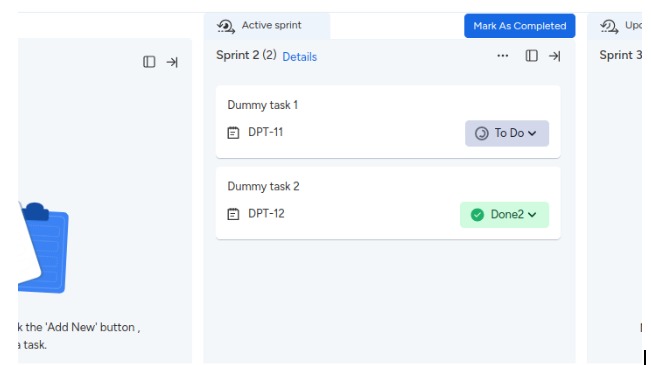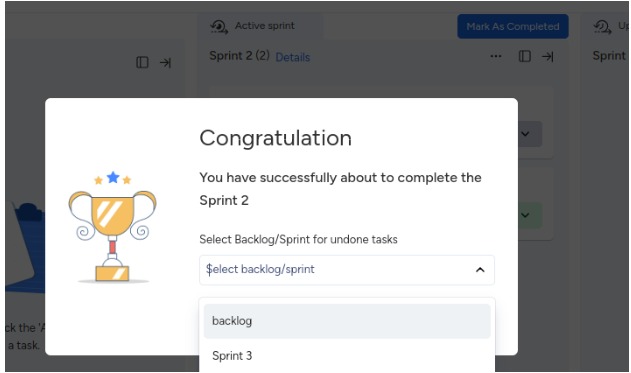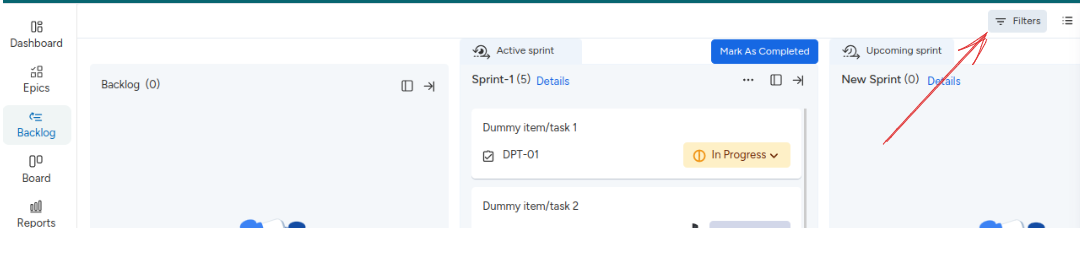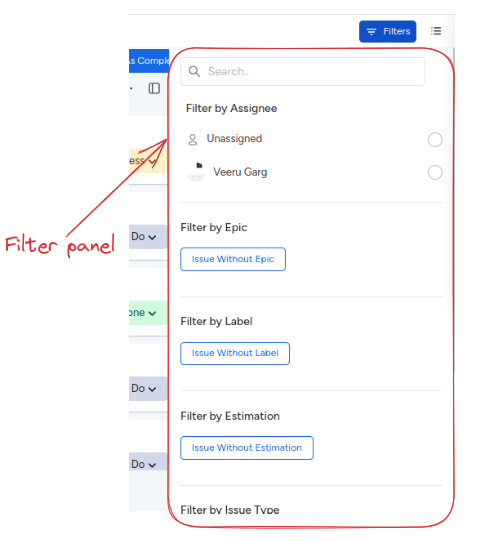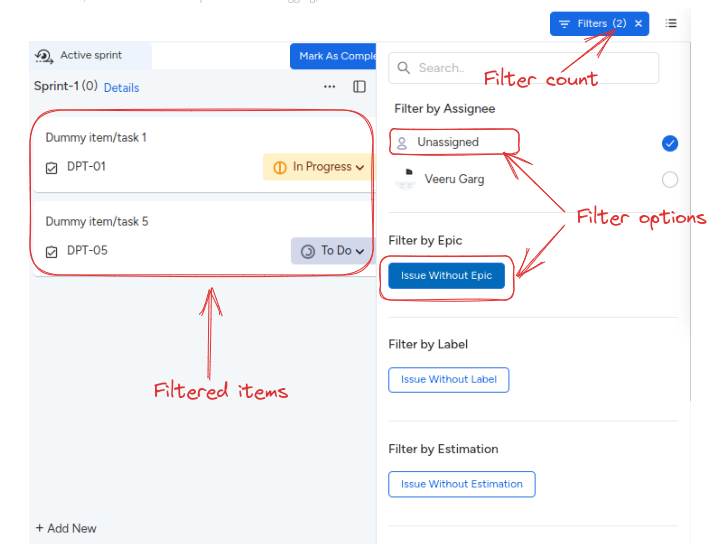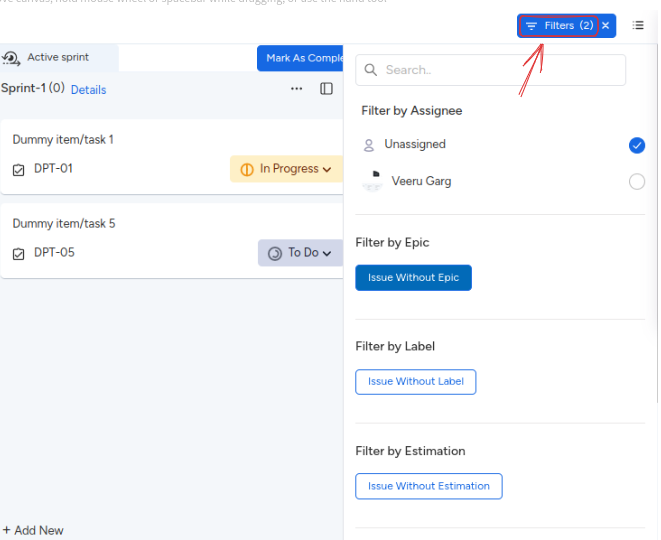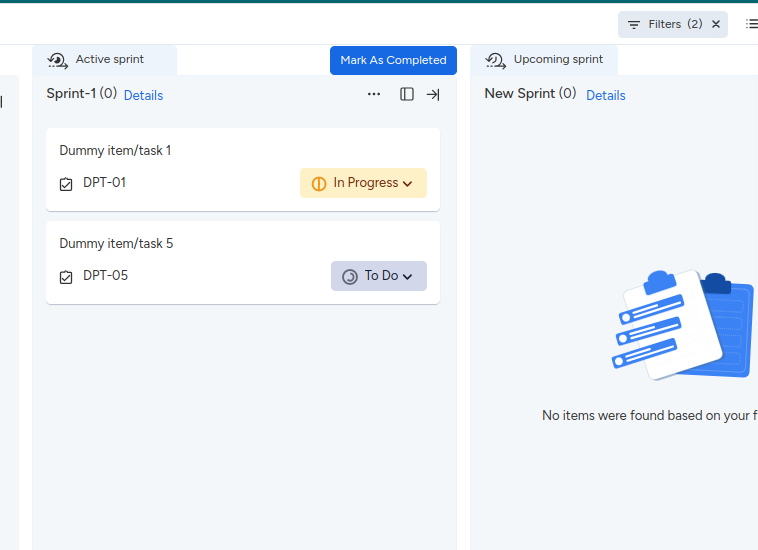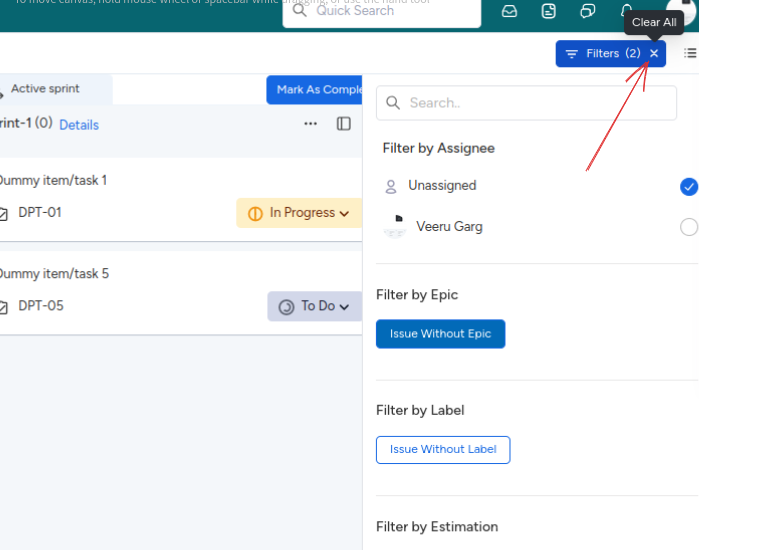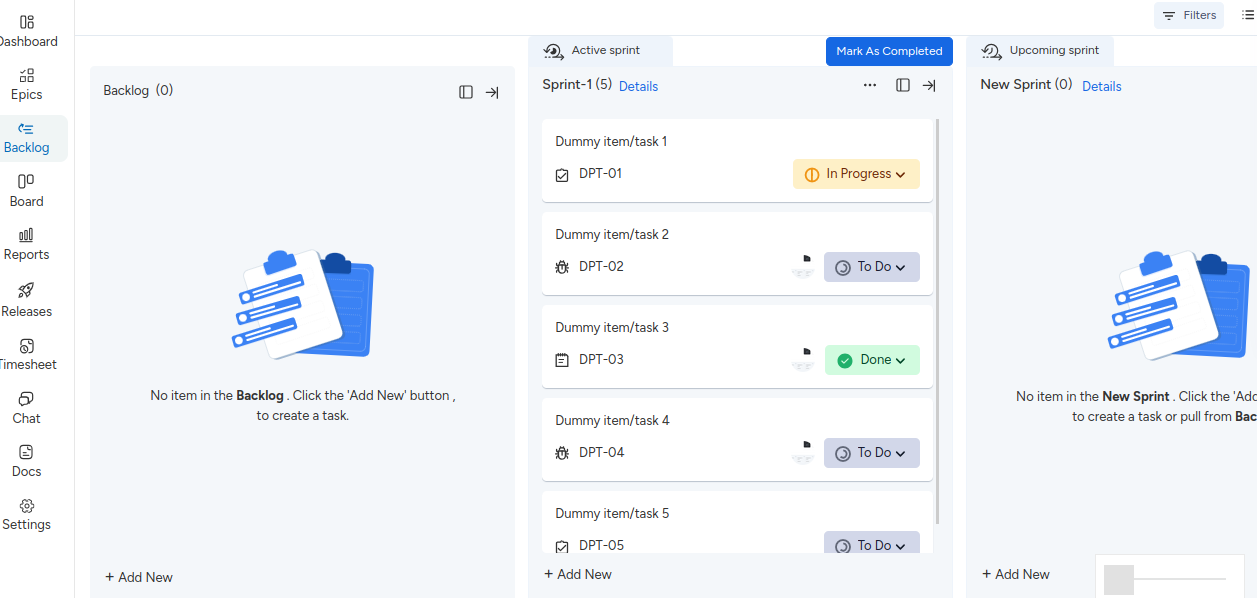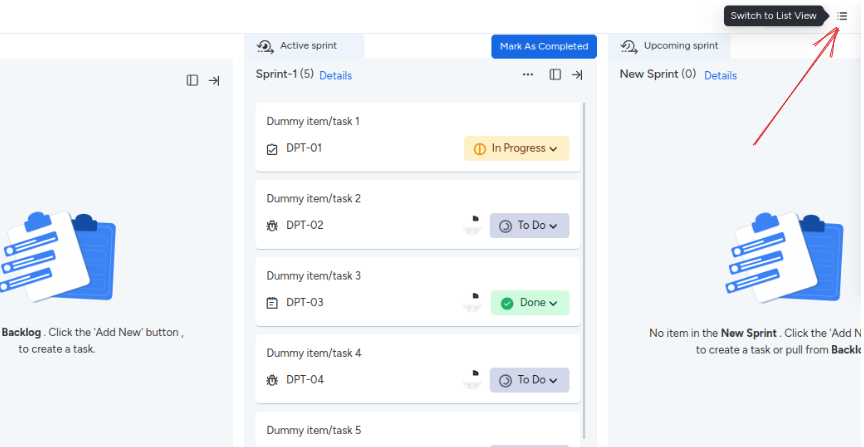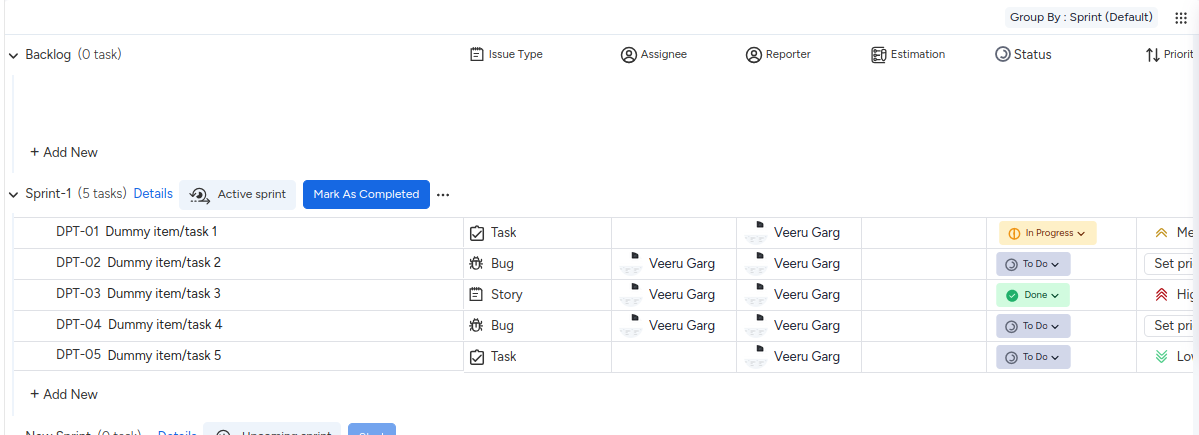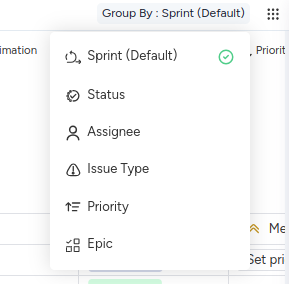Gestión eficiente de tareas de Sprint
Una vez que haya completado su trabajo pendiente con tareas, el siguiente paso es iniciar un sprint utilizando esas tareas. Para comenzar el sprint, simplemente transfiera las tareas deseadas del trabajo pendiente a la sección de sprint. Esto se puede lograr fácilmente utilizando la función de arrastrar y soltar.
Además, si necesita introducir una nueva tarea dentro del sprint en curso, puede hacerlo sin problemas utilizando el botón «+Agregar nueva tarea».
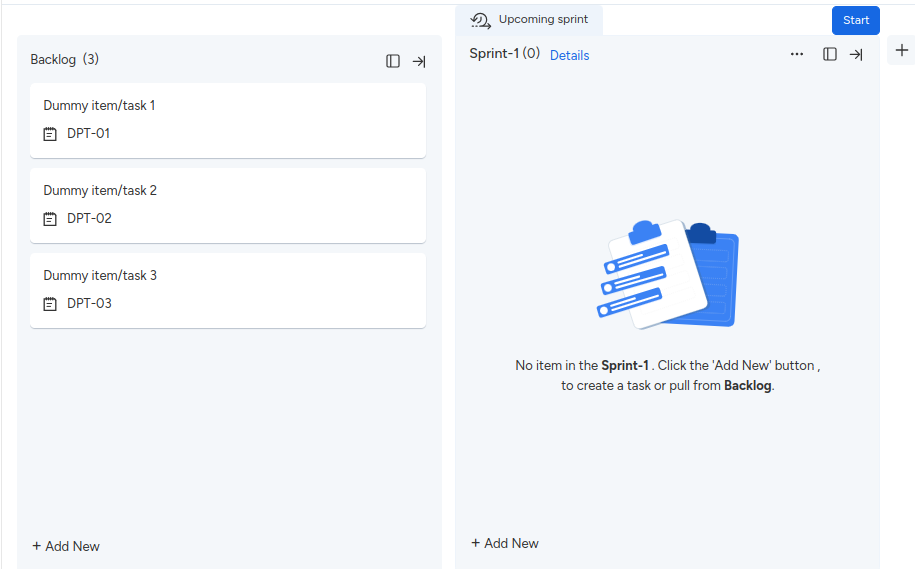
Creando sprints
Al acceder a la plataforma, descubrirá un sprint inicial denominado «Sprint-1». El estado predeterminado para este sprint es «Próximo», ya que aún no ha comenzado. Para iniciar un nuevo sprint, simplemente haga clic en el icono «+».
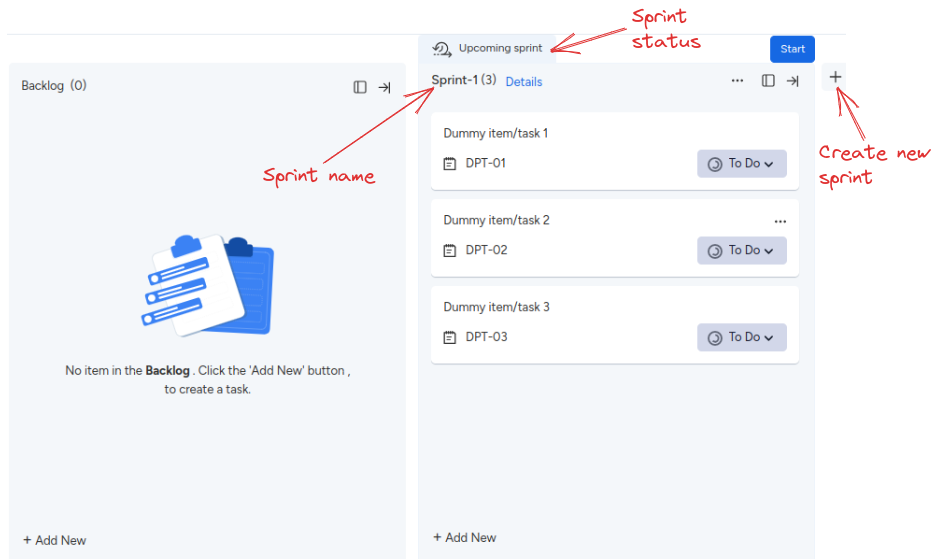
Después de generar exitosamente un nuevo sprint, se mostrará en el lado derecho del sprint original, organizando efectivamente los sprints cronológicamente.
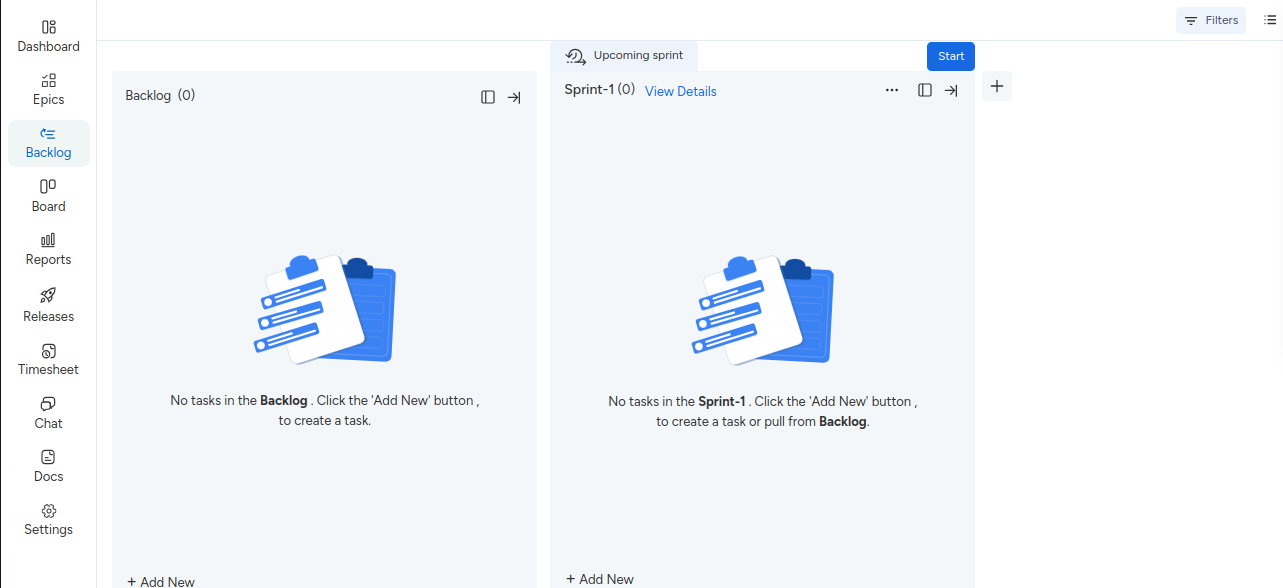
Modificar sprints
Tiene la capacidad de ajustar los detalles de un sprint realizando cambios en su nombre, ajustando sus fechas de inicio y vencimiento y especificando cuánto durará el sprint. Todos estos ajustes se pueden realizar fácilmente dentro del panel de edición de sprint. Para explorar exhaustivamente estas funciones, echemos un vistazo más de cerca a cada una:
Paso 1: haz clic en el botón «Editar Sprint».

Paso 2: dentro del panel de edición de sprint, puede cambiar el nombre del sprint, establecer sus fechas de inicio y vencimiento, y también determinar la duración del sprint de acuerdo con las necesidades de su proyecto.
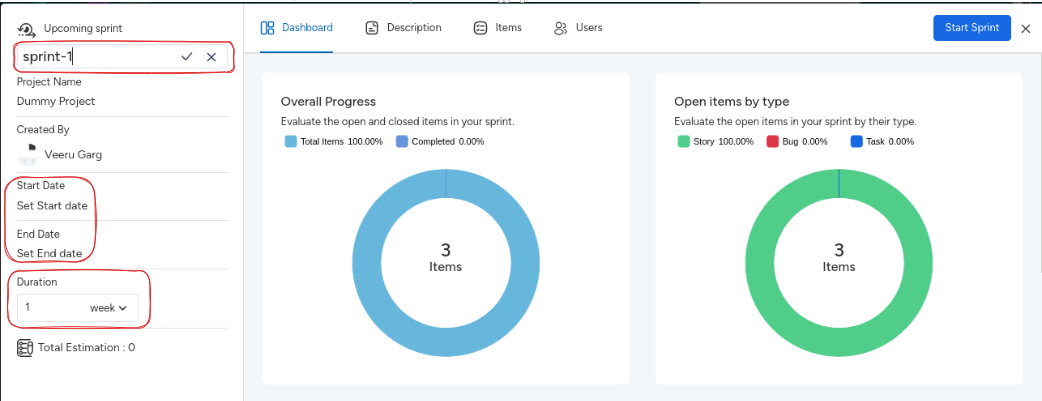
Ver detalles del sprint
Para acceder a información detallada sobre un sprint, simplemente haga clic en el botón de texto «Detalle».
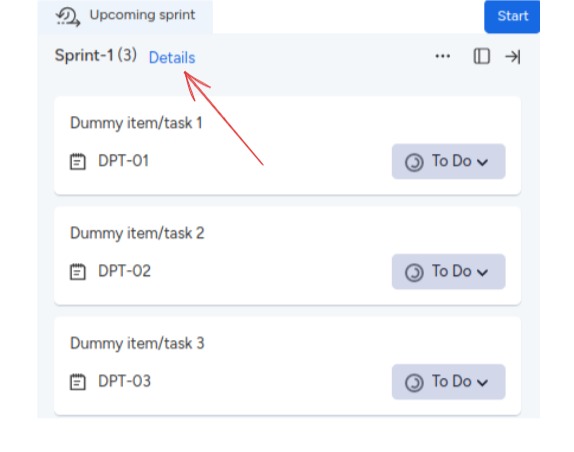
- Detalle básico del sprint
En la sección izquierda del panel, encontrará detalles esenciales sobre el sprint, incluido su estado, nombre del sprint, nombre del proyecto, propietario del sprint, fechas de inicio y finalización, duración del sprint y la estimación total para el sprint.
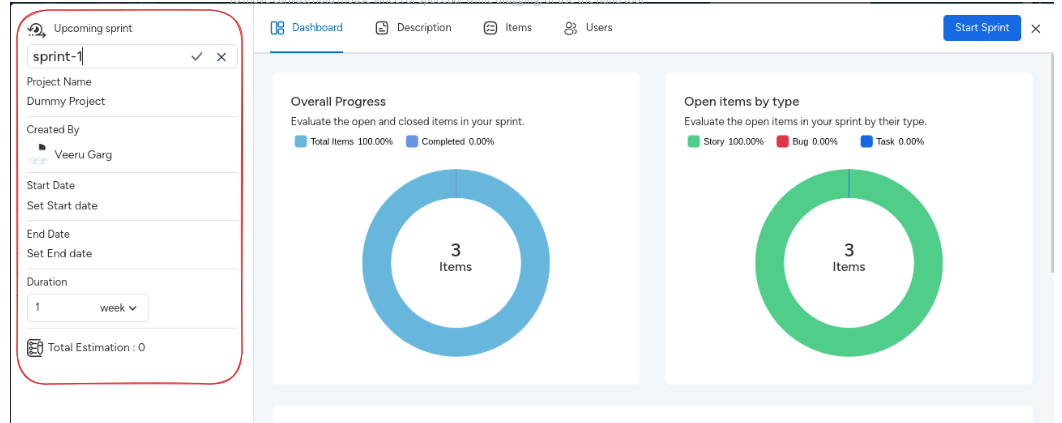
- Panel de Sprint
Al utilizar el gráfico del panel de sprint, puede obtener una descripción general completa del progreso del sprint. Este panel presenta cuatro tipos distintos de gráficos:
1. Progreso general
Este gráfico proporciona información sobre la cantidad total de elementos presentes dentro del sprint y cuántos se han completado. Incluso le permite evaluar el recuento de artículos en porcentajes precisos.
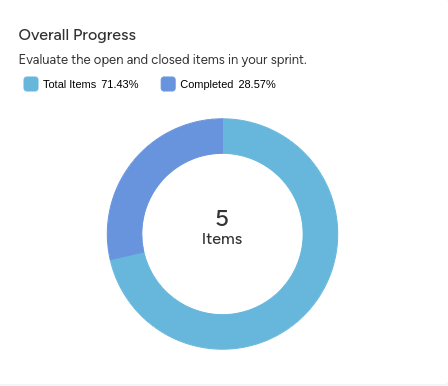
2. Abrir elementos por tipo
En este gráfico, observará el recuento total de elementos categorizados por tipo de problema, como Historia, Error y Tarea. El gráfico también muestra estos recuentos en forma de porcentaje, ofreciendo un desglose claro de la composición del sprint.
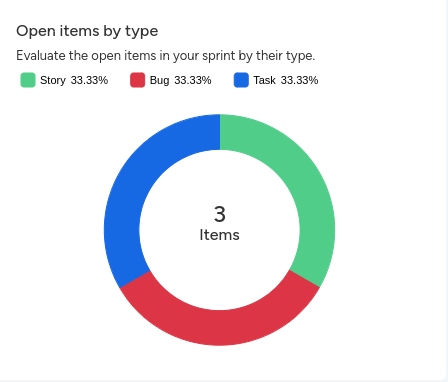
3. Abrir elementos
4. Iniciar actividad
- Descripción del sprint
En esta sección puedes agregar la descripción del sprint.
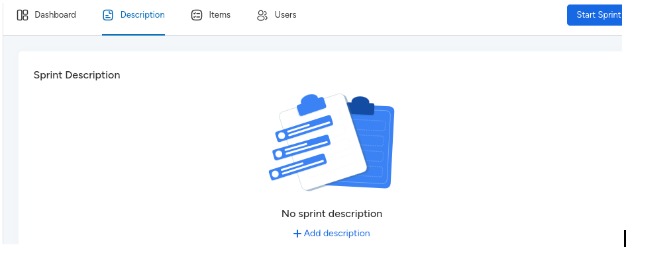
- Elementos de sprint
Dentro de este segmento, tienes la posibilidad de revisar los elementos asociados con el sprint. Aquí encontrará detalles como el nombre del elemento, su tipo de problema, esfuerzo estimado, miembro del equipo asignado, estado actual y nivel de prioridad. Más allá de simplemente ver, también posee la capacidad de realizar modificaciones en los detalles de estos elementos. Esto abarca acciones como cambiar el nombre del elemento, ajustar su tipo de problema, asignar un esfuerzo estimado, designar un responsable, actualizar su estado y establecer su prioridad.
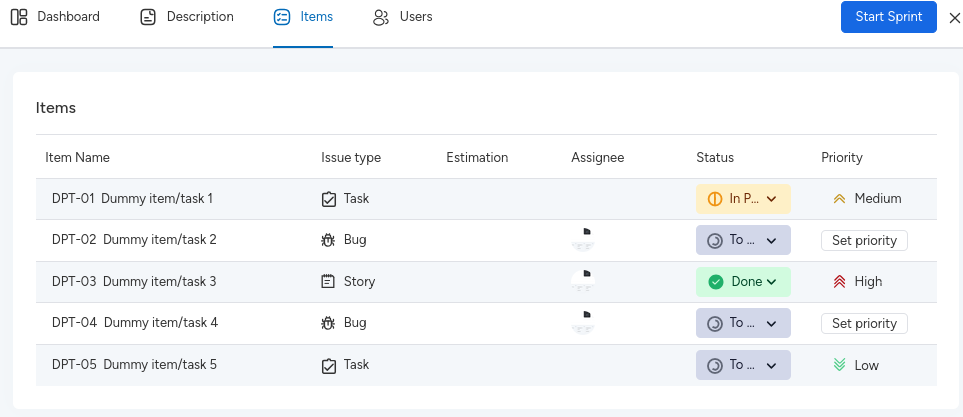
- Usuarios de Sprint
En esta sección, tendrá acceso a una lista completa que contiene todos los usuarios asociados al proyecto. Tenga en cuenta que en esta pantalla solo se mostrarán los usuarios con tareas asignadas. Los usuarios que actualmente no tienen tareas asignadas no aparecerán en esta lista.
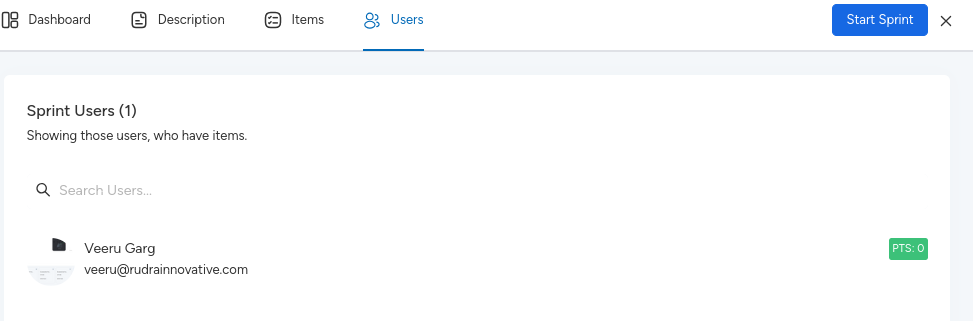
Iniciar sprint
Inicialmente, el estado del sprint está marcado como «Próximo sprint», ya que el sprint aún no ha comenzado. Sin embargo, si el sprint carece de tareas, no es posible iniciarlo. Para iniciar el sprint, es esencial que contenga al menos un elemento o tarea.
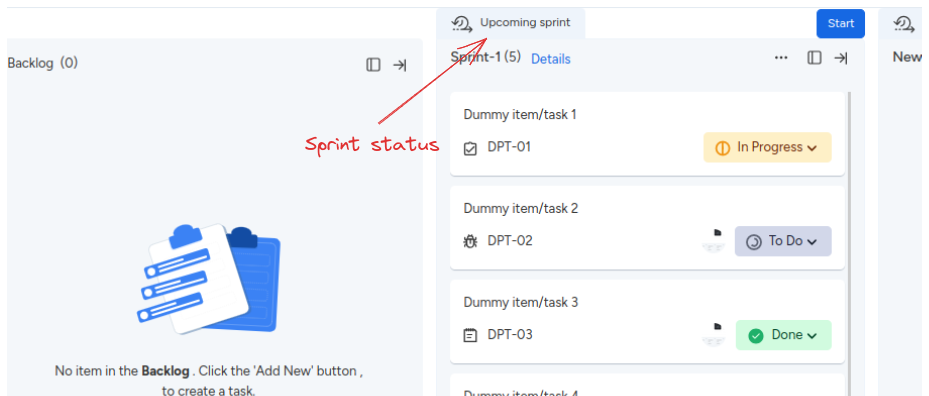
Para iniciar el sprint, sigue estos pasos:
Paso 1: haga clic en el botón «Inicio».
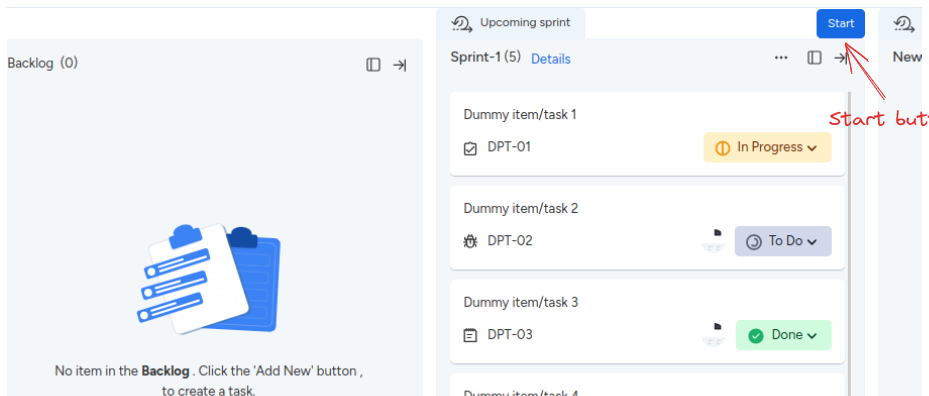
Paso 2: una vez que se hace clic en el botón «Inicio», aparecerá un panel posterior. Dentro de este panel, tienes la opción de personalizar los detalles del sprint antes de activarlo haciendo clic en el botón «Iniciar».
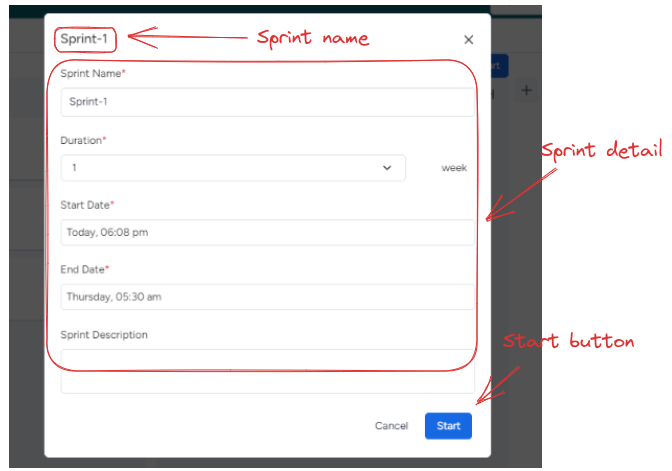
¡Felicitaciones! ¡Tu primer sprint ya está en marcha!
Una vez iniciado, el sprint pasará automáticamente a la pantalla del tablero. Al regresar a la pantalla de trabajos pendientes, notará que el estado del sprint ha cambiado a «Sprint activo» y el botón «Iniciar» se ha transformado en el botón «Marcar como completado», lo que indica que el sprint ya está en marcha.
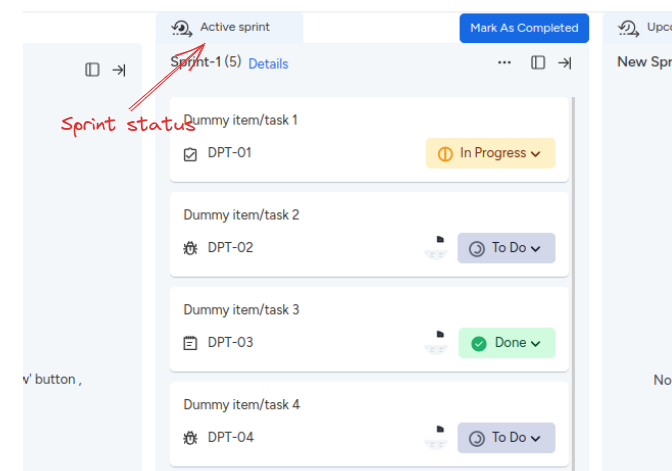
Finalización del sprint
La finalización del sprint es un proceso fluido que se puede ejecutar directamente desde la pantalla Backlog. Siga estos pasos para finalizar un sprint:
Paso 1: haga clic en el botón «Marcar como completado».
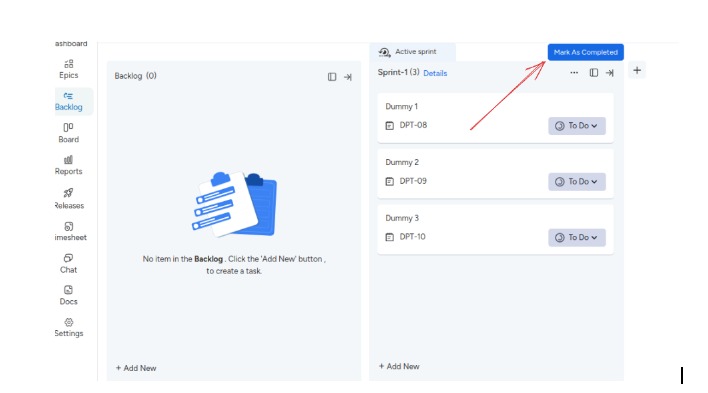
Step 2: A panel will appear, offering you several possibilities for completing the sprint:
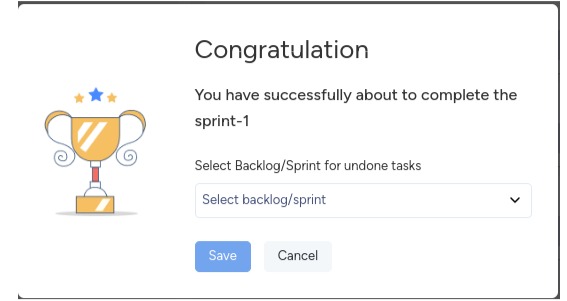
Posibilidad 1: Todos los elementos hechos
Si todos los elementos del sprint están marcados como completados, el proceso de finalización es sencillo. El panel se mostrará sin opciones desplegables. Simplemente haga clic en el botón «Guardar» para completar con éxito el sprint.
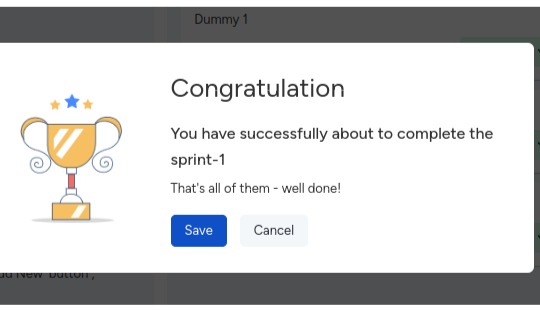
Posibilidad 2: No hay elementos realizados.
Cuando ninguno de los elementos del sprint está marcado como finalizado, el panel incluirá una lista desplegable que presenta todos los sprints disponibles y el trabajo pendiente. Debes elegir una de estas opciones para asignar tareas deshechas antes de completar el sprint.
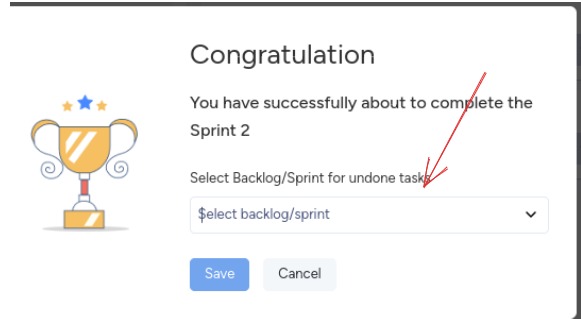
Una vez finalizadas, las tareas deshechas serán visibles en la ubicación seleccionada, ya sea el trabajo pendiente o el sprint.
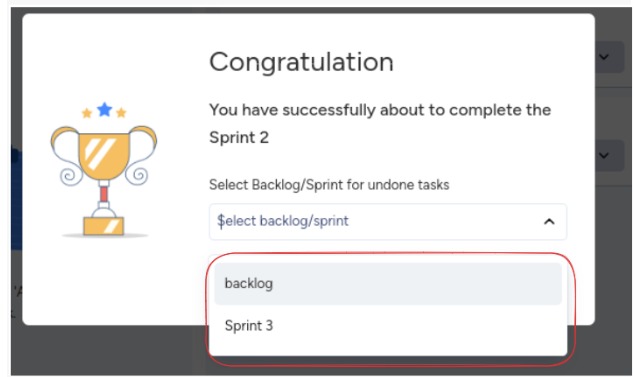
Posibilidad 3: Estado de finalización mixto
Para escenarios en los que algunos elementos están terminados mientras que otros permanecen sin terminar, aparecerá un panel similar.
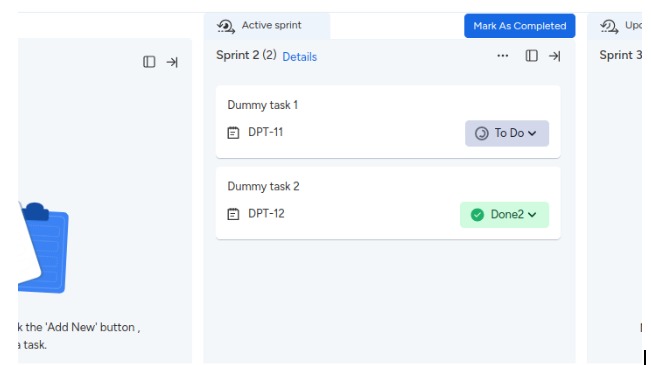
Al hacer clic en el botón «Marcar como completo», deberá seleccionar una opción adecuada en el panel. Una vez finalizado el sprint, cualquier tarea restante deshecha se reubicará en el destino elegido, ya sea el trabajo pendiente o el sprint.
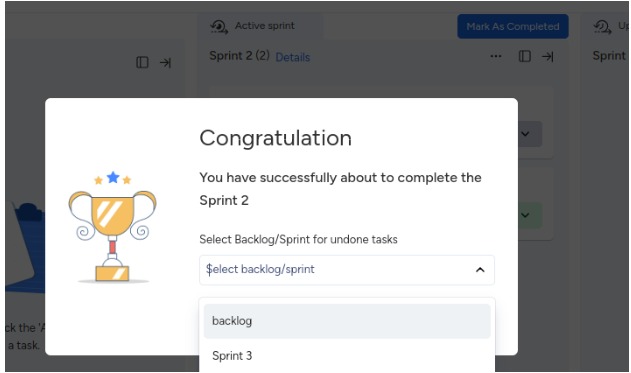
Finalización del sprint en vista de lista
La opción de finalización de sprint también está disponible en la vista de lista del trabajo pendiente.